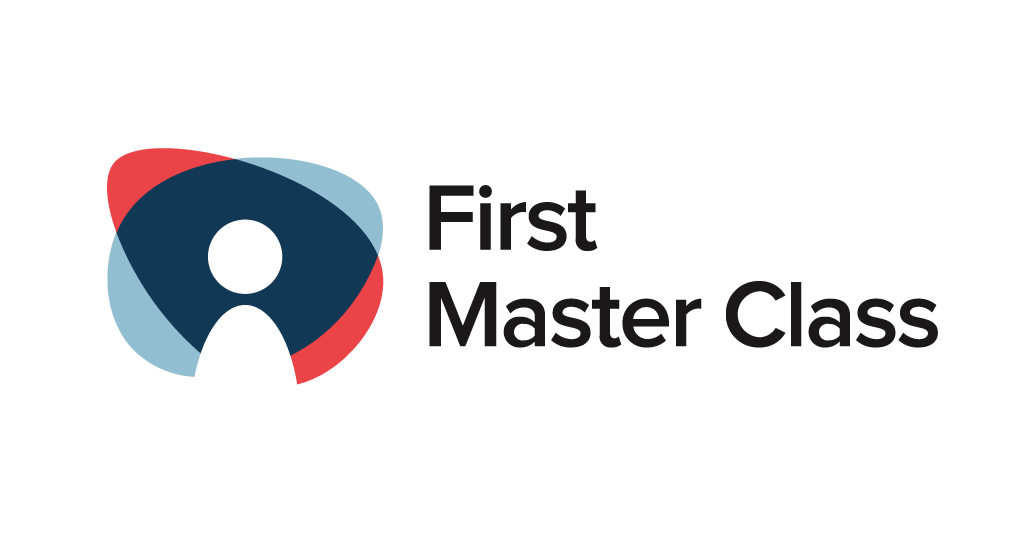Personnaliser votre contenu publicitaire en fonction des placements
Avant de débuter, familiarisez-vous avec les objectifs, les formats, les placements, et les autres options incompatibles avec la personnalisation des éléments.
Explorer les placements publicitaires
🔹 Découvrez les emplacements publicitaires disponibles sur Facebook, Instagram, Messenger et le Meta Audience Network.
🔹 Personnalisez votre contenu publicitaire en fonction des placements.
Pour créer une publicité et accéder aux outils de personnalisation des éléments :
Créez votre publicité dans le Gestionnaire de publicités Meta.
Choisissez votre objectif, sélectionnez votre budget et votre audience jusqu’à atteindre l’étape de Configuration de la publicité.
Possibilités disponibles :
🔸 Créer une publicité : Sélectionnez “Ajouter du contenu multimédia,” puis “Ajouter une image.”
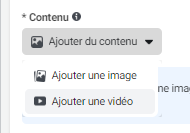
🔸 Utiliser une publication existante : Sélectionnez “Sélectionner un placement à modifier.”
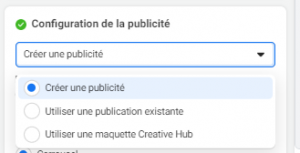
🔸 Utiliser une maquette Creative Hub : Sélectionnez “Modifier,” puis “Modifier le contenu multimédia.”
Ajoutez votre contenu multimédia sur la page “Ajouter du contenu multimédia,” puis sélectionnez “Suivant.”
À l’écran “Rogner,” vous pouvez modifier les proportions de votre image pour nos placements.
Sélectionnez “Rogner” pour modifier le point focal.
Sélectionnez “Remplacer” pour modifier votre contenu multimédia pour chaque groupe de placement.
Sélectionnez “Suivant” lorsque vous avez terminé.
À l’écran “Optimiser,” vous pouvez peut-être activer “Toutes les optimisations” ou une sélection d’optimisations pour améliorer automatiquement votre contenu multimédia pour votre audience. En savoir plus sur le contenu publicitaire Advantage+.
Sélectionnez “Terminé” pour enregistrer vos modifications.
Pour modifier un ou plusieurs placements :
🔸 Modifiez plusieurs placements en même temps sous “Contenu publicitaire” en survolant les groupes et en sélectionnant ✏️. Vous pouvez modifier “Fils,” “vidéos in-stream,” “Stories et reels,” “Applications et sites web” ou “Colonne de droite,” “résultats de recherche,” “Instant Articles.”
🔸 Vous pouvez modifier les placements individuels en sélectionnant ✏️ sur un groupe de placements, puis ✏️.
Options disponibles :
Modèles
🔹 “Transformer en vidéo (image uniquement)” pour transformer votre image en vidéo.
Contenu multimédia
🔹 “Modifier” pour afficher une image ou une vidéo différente.
🔹 “Rogner” (ou “Recadrer et couper pour une vidéo”) pour ajuster les proportions de votre image ou vidéo et modifier votre vidéo.
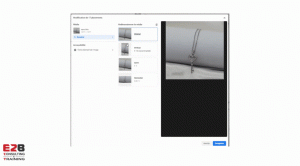
🔹 “Miniature (vidéo uniquement)” pour choisir une image à afficher avant le début et après la fin de votre vidéo.
Texte
🔹 “Sous-titres (vidéo uniquement)” pour générer ou importer des sous-titres.
🔹 “Texte principal” pour modifier ou ajouter du texte au-dessus de votre image ou vidéo.
🔹 “Titre” pour modifier ou ajouter du texte en dessous de votre image ou vidéo.
🔹 “Destination” pour modifier ou ajouter un site web de destination (et une application de destination si vous utilisez l’optimisation multi-canale).
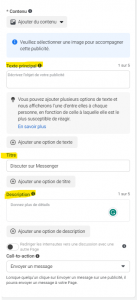
Outils de création
🔹 “Sondage (vidéo uniquement)” pour interagir avec votre audience via une question et 2 options de réponse.
🔹 “Superposition de texte (vidéo uniquement)” pour ajouter du texte à votre vidéo. Des “garde-fous” sont disponibles afin d’éviter de placer les éléments superposés dans des zones dégagées.
🔹 “Logo superposé (vidéo uniquement)” pour ajouter un logo à votre vidéo.
🔹 “Couleur d’arrière-plan (stories et reels uniquement)” pour choisir une couleur, ou ajouter des valeurs hexadécimales aux couleurs de votre propre marque.
Lorsque vous avez terminé, sélectionnez “Enregistrer.” Vous pouvez sélectionner “Annuler” à tout moment pour annuler les modifications.
Après avoir examiné vos placements publicitaires, sélectionnez “Publier.” Votre publicité sera diffusée avec des images ou des vidéos personnalisées en fonction des placements. 🚀